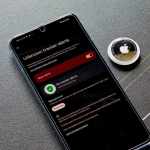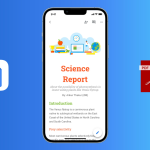Γενικά, η κοινή χρήση ενός απλού συνδέσμου λειτουργεί πολύ καλά όταν θέλετε να στείλετε μια ιστοσελίδα σε κάποιον ή ακόμα και στον εαυτό σας για να την αποθηκεύσετε για αργότερα. Εναλλακτικά, το κουμπί κοινής χρήσης στο Google Chrome σε επιτραπέζιους υπολογιστές και Android προσφέρει μερικά εξαιρετικά εργαλεία για την κοινή χρήση ιστοσελίδων. Δείτε πώς μπορείτε να ξεκινήσετε.
Πώς να χρησιμοποιήσετε το κουμπί κοινής χρήσης στην επιφάνεια εργασίας του Google Chrome
Το Google Chrome έχει μια πληθώρα δυνατοτήτων να προσφέρει στους χρήστες του. Ένα, συγκεκριμένα, είναι το κουμπί κοινής χρήσης που επεκτάθηκε πρόσφατα. Το κουμπί κοινής χρήσης σάς επιτρέπει να στέλνετε διαφορετικές εκδόσεις της ιστοσελίδας στον εαυτό σας και σε άλλους, ανάλογα με τις ανάγκες σας. Θα τα περάσουμε όλα.
Πού βρίσκεται το κουμπί κοινής χρήσης στο Google Chrome στον υπολογιστή
Στο Google Chrome στον υπολογιστή, το κουμπί κοινής χρήσης βρίσκεται σε ένα πολύ βολικό σημείο. Αναζητήστε τη γραμμή διευθύνσεων στο επάνω μέρος του προγράμματος περιήγησης. Πολύ δεξιά, θα βρείτε ένα μικρό εικονίδιο κοινής χρήσης που βρίσκεται δίπλα στο κουμπί σελιδοδείκτη.
Εάν κάνετε κλικ στο κουμπί κοινής χρήσης, μερικές επιλογές θα αναπτυχθούν. Αυτές οι επιλογές είναι:
* Αντιγραφή συνδέσμου
* Αποστολή στις συσκευές σας
* Κωδικός QR
* Καστ…
* Αποθήκευση σελίδας ως…
Η επιλογή αντιγραφής του συνδέσμου επιτυγχάνει το ίδιο πράγμα με την επισήμανση της διεύθυνσης web, το δεξί κλικ και την αντιγραφή του κειμένου. Πατώντας “Αντιγραφή συνδέσμου” θα αντιγραφεί αυτόματα η διεύθυνση στο πρόχειρό σας για μελλοντική χρήση.
Πώς να στείλετε σελίδες Chrome σε άλλες συσκευές
Η επόμενη επιλογή είναι μια αρκετά προσεγμένη. Χρειάζεται να αντιγράψετε τον σύνδεσμο και να προσπαθήσετε να τον στείλετε στον εαυτό σας εκτός εικόνας. Αυτή η επιλογή θα σας επιτρέψει να επιλέξετε μεταξύ των συσκευών που έχουν εγκατεστημένο το Chrome σε αυτές και θα σας επιτρέψει να στείλετε τον σύνδεσμο απευθείας σε αυτήν τη συσκευή μέσω του Google Chrome. Δείτε πώς να το κάνετε:
1. Ανοίξτε το Google Chrome στην επιφάνεια εργασίας.
2. Αναζητήστε τη γραμμή διευθύνσεων και κάντε κλικ στο κουμπί κοινής χρήσης στη δεξιά πλευρά.
3. Στο αναπτυσσόμενο μενού, κάντε κλικ στην επιλογή Αποστολή στις συσκευές σας.
4. Επιλέξτε σε ποια συσκευή θέλετε να στείλετε τον σύνδεσμο.
5. Στη συσκευή που λαμβάνει το σύνδεσμο, θα πρέπει να εμφανιστεί μια ειδοποίηση που θα σας ενημερώνει ότι έχει ληφθεί ένας σύνδεσμος.
* Σημειώστε ότι σε συσκευές iOS, δεν λαμβάνεται ειδοποίηση. Αντίθετα, μετά την αποστολή του συνδέσμου σε μια συσκευή iOS, μπορείτε να ανοίξετε το chrome και θα εμφανιστεί ένα μικρό αναδυόμενο παράθυρο που θα σας ενημερώνει ότι έχει σταλεί μια καρτέλα.
Δημιουργία κωδικού QR
Μια άλλη εξαιρετική επιλογή για κοινή χρήση συνδέσμων είναι η δημιουργία ενός κωδικού QR που μπορεί να σαρωθεί με τις περισσότερες εφαρμογές κάμερας. Όταν είναι ορατός ένας κωδικός QR, απλώς στρέψτε την ανοιχτή κάμερα στην εικόνα και θα σας ζητηθεί σχεδόν αμέσως να ανοίξετε τον αποκωδικοποιημένο σύνδεσμο. Είναι γρήγορο και αποτελεσματικό, ειδικά αν θέλετε να λάβετε έναν σύνδεσμο προς το τηλέφωνό σας από το Google Chrome στον υπολογιστή σας. Δείτε πώς να το κάνετε:
1. Ανοίξτε το Google Chrome στην επιφάνεια εργασίας.
2. Αναζητήστε τη γραμμή διευθύνσεων και κάντε κλικ στο κουμπί κοινής χρήσης στη δεξιά πλευρά.
3. Όταν εμφανιστεί το αναπτυσσόμενο μενού, βρείτε και κάντε κλικ στον Κώδικα QR.
4. Αμέσως, ένας κωδικός QR θα εμφανιστεί σε ένα πλαίσιο για να σαρώσετε ή να κάνετε λήψη.
* Υπάρχει επίσης μια γραμμή διευθύνσεων που βρίσκεται στο πλαίσιο. Εάν θέλετε να δημιουργήσετε έναν κωδικό QR για διαφορετική διεύθυνση, απλώς εισαγάγετε τη σωστή διεύθυνση URL στο πλαίσιο και παρακολουθήστε τον κωδικό QR να αλλάζει καθώς τον πληκτρολογείτε.
Οι περισσότερες ιδιόκτητες εφαρμογές κάμερας αναγνωρίζουν πολύ εύκολα τους κωδικούς QR. Εάν όχι, υπάρχουν δεκάδες εφαρμογές ανάγνωσης κωδικών QR στο Google Play Store που είναι διαθέσιμες για λήψη.
Πώς να χρησιμοποιήσετε το κουμπί κοινής χρήσης στο Google Chrome στο Android
Σε συσκευές Android, το Google Chrome έχει την ίδια δυνατότητα διαθέσιμη για κοινή χρήση ιστοσελίδων είτε με τον εαυτό σας είτε με έναν φίλο/συνάδελφο. Ενώ το Google Chrome στον επιτραπέζιο υπολογιστή διαθέτει μερικές εξαιρετικές επιλογές κοινής χρήσης συνδέσμων, το Chrome στο Android διαθέτει λίγο περισσότερα όσον αφορά τις μεθόδους κοινής χρήσης.
Σύνοψη του κουμπιού κοινής χρήσης στο Google Chrome στο Android
Όπως αναφέρθηκε, το κουμπί κοινής χρήσης για το Google Chrome στο Android έχει λίγο περισσότερο από ό,τι στην παραλλαγή του υπολογιστή. Όχι μόνο έχετε ένα κουμπί “Αντιγραφή συνδέσμου”, αλλά έχετε επίσης μερικά κουμπιά στιγμιότυπου οθόνης για να καταγράψετε τα πάντα στην οθόνη σας και πολλά άλλα. Εδώ μπορείτε να βρείτε το κουμπί κοινής χρήσης στο Google Chrome για Android:
1. Ανοίξτε το Google Chrome στη συσκευή σας Android.
2. Αναζητήστε και πατήστε το κουμπί μενού με τις τρεις κουκκίδες στην επάνω δεξιά γωνία της οθόνης σας.
3. Πατήστε το κουμπί Κοινή χρήση….
Εδώ θα δείτε πολλές διαφορετικές επιλογές κοινής χρήσης. Αρχικά, μπορείτε να μοιραστείτε έναν σύνδεσμο προς κατάλληλες εφαρμογές όπως το Telegram και το Slack. Εναλλακτικά, μπορείτε να επιλέξετε να μοιραστείτε είτε ένα στιγμιότυπο οθόνης είτε τον ίδιο τον σύνδεσμο. Πατώντας στο Screenshot ή στο Long Screenshot θα μπορείτε να κάνετε προεπισκόπηση μιας εικόνας για επεξεργασία και στη συνέχεια αποστολή. Εάν πατήσετε Αντιγραφή συνδέσμου, η διεύθυνση URL θα αντιγραφεί και θα τοποθετηθεί στο πρόχειρό σας μέχρι να είστε έτοιμοι να την επικολλήσετε.
Πώς να στείλετε σελίδες Chrome σε άλλες συσκευές
Πολύ παρόμοια με το Google Chrome σε επιτραπέζιους υπολογιστές, η έκδοση Android για κινητά μπορεί να στείλει ιστοσελίδες στις άλλες συσκευές σας. Αυτές οι συσκευές πρέπει να έχουν εγκατεστημένη μια παρουσία του Chrome και πρέπει να είστε συνδεδεμένοι με τον ίδιο λογαριασμό. Δείτε πώς να το κάνετε:
1. Ανοίξτε το Google Chrome στη συσκευή σας Android.
2. Αναζητήστε το μενού με τις τρεις κουκκίδες επάνω δεξιά στην οθόνη και πατήστε το.
3. Βρείτε και πατήστε το κουμπί Κοινή χρήση….
4. Προς το κάτω μέρος της οθόνης, αναζητήστε και πατήστε Αποστολή στις συσκευές σας.
5. Επιλέξτε μια συσκευή στην οποία θέλετε να στείλετε την καρτέλα.
* Εάν δεν βλέπετε τη συσκευή σας στη λίστα, δοκιμάστε να ανοίξετε το Google Chrome στις συσκευές λήψης και επαναλάβετε τα παραπάνω βήματα. Μερικές φορές, μετά από μερικές ημέρες, το Chrome λήγει και δεν αναγνωρίζει αυτήν τη συσκευή τόσο εύκολα.
Παρόμοια με την έκδοση για υπολογιστές, θα εμφανιστεί μια ειδοποίηση στη συσκευή στην οποία στέλνετε έναν σύνδεσμο. Εάν στέλνετε σε επιτραπέζιο υπολογιστή, το Chrome πρέπει να ανοίξει για να εμφανιστεί ένα αναδυόμενο παράθυρο στην επάνω δεξιά γωνία της οθόνης. Εάν στέλνετε σε άλλη συσκευή Android, πιθανότατα θα λάβετε μια ειδοποίηση ακόμα κι αν το Chrome δεν είναι ανοιχτό. Εάν όχι, ανοίξτε το Chrome στη συσκευή λήψης και δοκιμάστε ξανά.
Πώς να δημιουργήσετε έναν κοινόχρηστο κωδικό QR
Και πάλι, οι κωδικοί QR είναι φανταστικοί για τη λήψη συνδέσμων μεταξύ συσκευών ή την αποστολή. Είτε έτσι είτε αλλιώς, σίγουρα έχουν τη θέση τους. Δείτε πώς μπορείτε να δημιουργήσετε και να στείλετε ένα:
1. Ανοίξτε το Google Chrome στη συσκευή σας Android.
2. Αναζητήστε το μενού με τις τρεις κουκκίδες επάνω δεξιά στην οθόνη και πατήστε το.
3. Βρείτε και πατήστε το κουμπί Κοινή χρήση….
4. Στο κάτω μέρος της σελίδας, ίσως χρειαστεί να κάνετε κύλιση προς τα δεξιά για να βρείτε τον κωδικό QR. Πατήστε το όταν το βρείτε.
5. Θα εμφανιστεί ένας κωδικός QR τον οποίο μπορείτε να δείξετε στην κάμερα κάποιου ή άλλης συσκευής για τον σύνδεσμο.
* Μπορείτε επίσης να κατεβάσετε τον σύνδεσμο για αποστολή αν θέλετε.
* Εναλλακτικά, στο επάνω μέρος, μπορείτε να πατήσετε Σάρωση για να ανοίξετε την κάμερα στο Chrome. Αυτό θα σας επιτρέψει να σαρώσετε έναν κωδικό QR ακριβώς μέσα στο Google Chrome, αν και η χρήση της αποκλειστικής εφαρμογής κάμερας είναι πολύ πιο απλή.
Είτε κάνετε κοινή χρήση σε Android είτε σε επιτραπέζιο υπολογιστή, το Google Chrome έχει μερικές χρήσιμες επιλογές για εσάς. Ποιος ξέρει, αυτό μπορεί να σας βοηθήσει να αποφύγετε την αντιγραφή και επικόλληση ενός συνδέσμου σε ένα email στον εαυτό σας μόνο για να ανοίξετε μια ιστοσελίδα σε άλλη συσκευή. Ξέρω ότι είμαι ένοχος γι’ αυτό. Είτε έτσι είτε αλλιώς, οι επιλογές του κουμπιού κοινής χρήσης του Google Chrome θα αποδειχθούν χρήσιμες.